FAQ
Durchgehende Internetverbindung notwendig?
Nein. Es reicht aus, wenn du zu Beginn der Tour eine Internetverbindung hast, um die Tour herunterzuladen. Während der Tour selbst benötigst du keine Internetverbindung.
Sobald eine Internetverbindung nach Abschluss der Tour besteht, werden die Daten hochgeladen und sind dann auch in FrachtPilot sichtbar.
Datenverbrauch reduzieren
Damit die Karte, in der FrachtPilot Liefer-App nicht immer wieder neu heruntergeladen werden muss, kann sie dauerhaft auf dem Gerät gespeichert werden. Das spart Datenvolumen und sorgt auch f�ür eine schnellere Bereitstellung der Karte.
Das für FrachtPilot benötigte Datenvolumen beträgt auch bei Unterschriften und Fotos von Abstellorten 0,5 MB. Eine Tour mit 40 Bestellungen, bei der bei jeder Bestellung eine Unterschrift und ein Foto aufgenommen wird, benötigt also 20 MB. Ohne Unterschriften und Fotos ist der Datenverbrauch natürlich geringer. Die Kartendaten von Google sind hier nicht mit eingerechnet.
Diese Einstellung wird jedoch nicht in der FrachtPilot Liefer-App vorgenommen, sondern in der App 'Google Maps', da diese die Kartendaten zur Verfügung stellt.
- Öffne die App 'Google Maps'
- Klicke oben rechts auf den bunten Kreis mit dem weißen Buchstaben

- Klicke in dem sich nun geöffneten Menü auf den Punkt Offlinekarten
- Klicke im oberen Bereich auf 'Wähle deine eigene Karte aus'
- Nun musst du durch Zoomen und Scrollen ein Gebiet auswählen, welches du offline verfügbar machen willst.
- Hier bietet es sich an, dein Liefergebiet grob zu umreißen. In diesem Beispiel haben wir das Stadtgebiet von Münster ausgewählt.
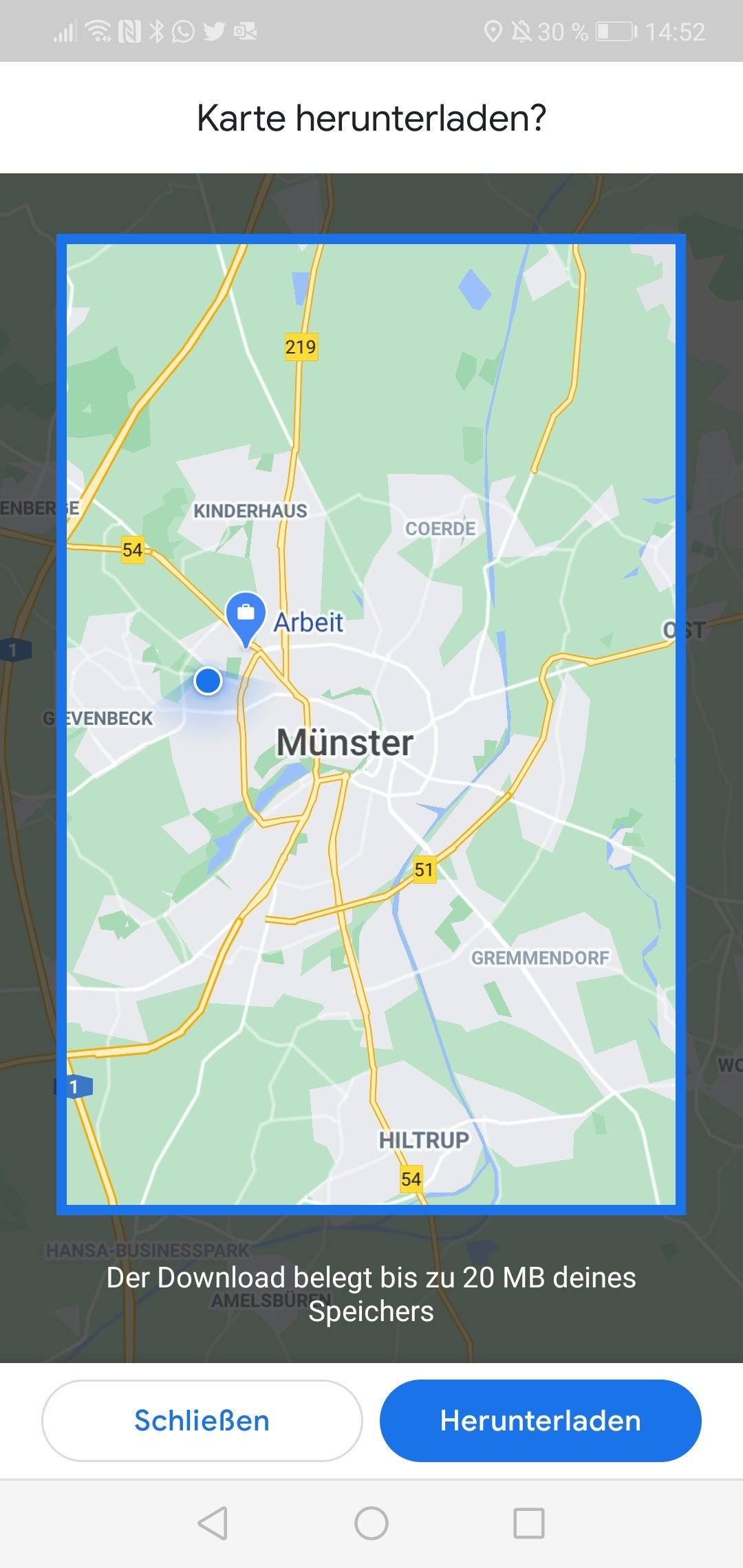
Klicke auf Herunterladen. Nun ist die Karte offline verfügbar und wird automatisch bei wichtigen Änderungen aktualisiert (falls sich das Handy in einem WLAN-Netz befindet). Sollte dein Fahrer das so heruntergeladene Gebiet einmal verlassen, klappt die App natürlich dennoch weiterhin wie gewohnt. In dem Fall werden dann lediglich wie bisher auch bei Bedarf die entsprechenden Kartendaten aus dem Netz heruntergeladen.
Neue Funktionen der App vorab testen
Schritt 1 - Playstore besuchen
Öffne auf deinem Android-Gerät den Google Play Store und suche nach FrachtPilot. Klicke auf das FrachtPilot icon, um die Detailseite zu öffnen.
Schritt 2 - Betaprogramm beitreten
Wenn du auf der Detailseite herunterscrollst findest du einen Abschnitt der „Für Betaprogramm anmelden“ heisst. Klicke in diesem Abschnitt auf Teilnehmen. Das Resultat sollte in etwa so aussehen:
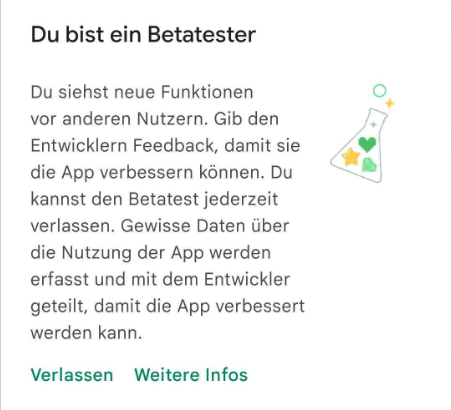
Schritt 3 - App aktualisieren.
Du solltest nun die App im Play Store aktualisieren können. Falls dies nicht der Fall ist warte bitte ein wenig ab, und schaue später noch einmal nach. Je nach Geräteeinstellung kann es auch sein, dass das Update auf die neue "Vorab"-Version bereits automatisch heruntergeladen wurde.